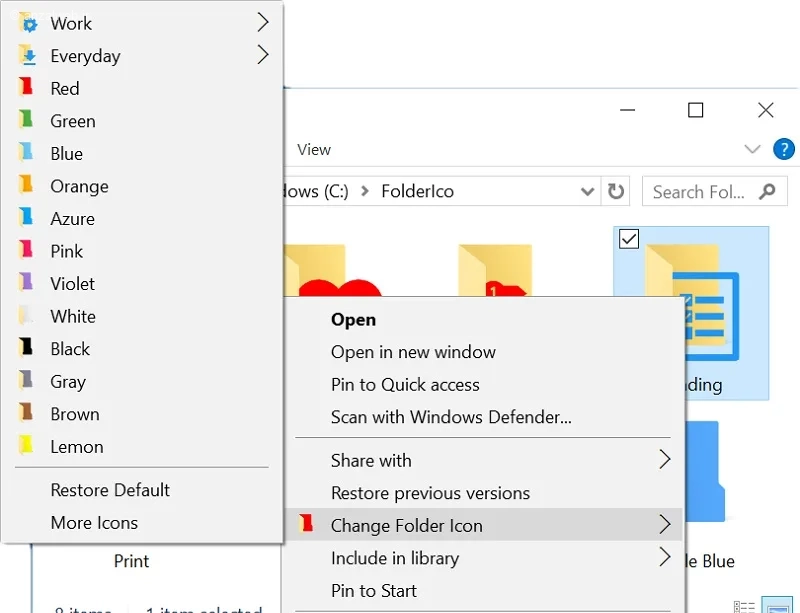تغییر رنگ فولدر در ویندوز 📂 یکی از روش های جذاب برای شخصی سازی محیط کاربری است.
این کار به شما این امکان را می دهد تا فولدرهای مختلف را به راحتی شناسایی کنید و نظم بیشتری به فایل ها و پوشه های خود ببخشید. در مطلب امروز انزل وب، به آموزش ۴ روش تغییر رنگ فولدر در ویندوز ۱۱ میپردازیم.
آموزش تغییر رنگ فولدرهای ویندوز ۱۱
How to Change Folder Color in Windows 11
تغییر رنگ پوشه ها در ویندوز یکی از روش های موثر برای شخصی سازی محیط کاربری و بهبود سازماندهی فایل ها و پوشه ها است. با تغییر رنگ فولدرها، می توانید به راحتی فولدرهای مختلف را شناسایی کنید و به این ترتیب، دسترسی به اطلاعات مورد نیازتان سریعتر و آسانتر خواهد شد.
در حالی که ویندوز به طور پیش فرض امکان تغییر رنگ فولدرها را ارائه نمی دهد، اما با استفاده از نرمافزارها، می توانید به سادگی رنگ پوشه ها را تغییر دهید و به این ترتیب، ظاهری جذاب تر و منظم تر به محیط کاربری خود ببخشید. این تغییرات نه تنها به زیبایی محیط کار کمک می کند، بلکه می تواند به افزایش بهره وری و کارایی شما در مدیریت فایل ها نیز منجر شود. در ادامه به صورت خلاصه نحوه کار هر برنامه را آورده ایم:
دلایل تغییر رنگ فولدر در ویندوز
بعد از ساخت یک یا گروهی از پوشه ها می توانید برای تغییر رنگ آنها اقدام کنید. تغییر رنگ فولدرها می تواند مزایای زیادی داشته باشد که در ادامه به برخی از آنها اشاره می کنیم:
- سازماندهی بهتر فایل ها: با تغییر رنگ فولدرها می توان به راحتی فایل ها را دسته بندی کرد. به عنوان مثال، می توان پوشه های کاری را به رنگ آبی و پوشه های شخصی را به رنگ سبز تغییر داد. این کار باعث می شود که در هنگام جستجو و مدیریت فایل ها، سریعتر به اطلاعات مورد نظر دسترسی پیدا کنیم.
- زیباسازی محیط دسکتاپ یا فایل اکسپلورر: تغییر رنگ فولدرها می تواند به زیبایی و جذابیت محیط کار کمک کند. یک دسکتاپ رنگارنگ و منظم می تواند حس بهتری به کاربر بدهد و محیط کار را دلپذیرتر کند.
- تشخیص سریعتر پوشه های مهم: با استفاده از رنگ های مختلف برای پوشه ها، می توان پوشه های مهم را سریعتر شناسایی کرد. به عنوان مثال، اگر یک پوشه حاوی اطلاعات حیاتی باشد، می توان آن را به رنگ قرمز تغییر داد تا به راحتی قابل شناسایی باشد.
به طور کلی، تغییر رنگ فولدرها به بهبود کارایی و تجربه کاربری کمک می کند و می تواند به سازماندهی بهتر اطلاعات کمک کند.
دانلود نرم افزار تغییر رنگ فولدرهای ویندوز FolderIco
با استفاده از نرم افزار FolderIco، می توانید رنگ فولدرهای زرد پیش فرض را به رنگ های جذاب تری تغییر دهید. این نرم افزار به راحتی با محیط Explorer ادغام می شود و تغییرات را در عرض ۵ ثانیه انجام می دهد.
در هر پنجره Explorer، بر روی فولدر راست کلیک کنید تا منوی زمینه باز شود.
در زیر منوی Change Folder Icon، رنگ های از پیش تعریف شده را پیدا کنید.

رنگ مورد نظر خود را انتخاب کنید و فولدر به سرعت به آن رنگ تغییر می کند. بعد از تغییر رنگ می توانید روی پوشه های خود رمز بگذارید و امنیت اطلاعات خود را بالا ببرید.
همچنین می توانید FolderIco را از دکمه Start اجرا کرده و فولدرها را به صورت دستی اضافه کنید.
نحوه ساخت آیکون های سفارشی
برای ایجاد یک آیکن منحصر به فرد، گزینه More Icons را در منوی FolderIco انتخاب کنید.
بر روی دکمه Custom کلیک کرده و رنگ دلخواه خود را انتخاب کنید. می توانید از طریق نام یا گزینه های رنگ موجود جستجو کنید.
همچنین می توانید ظاهر آیکن فولدر را به طور کامل تغییر دهید (با لود کردن یک تصویر سفارشی یا اعمال یک تصویر پوششی بر روی آیکن اصلی).
برای ذخیره تنظیمات و اعمال آنها به فولدرهای دیگر، می توانید نتیجه را در کتابخانه آیکن خود ذخیره کنید.
برای اعمال تنظیمات روی Change Icon کلیک کنید.
با این مراحل، می توانید فولدرهای خود را به شکلی شخصی سازی کنید که به راحتی قابل شناسایی باشند.

رنگبندی فولدرها با Folder Painter
نرم افزار FolderPainter به کاربران این امکان را می دهد تا فولدرهای خود را به راحتی شخصی سازی کنند و رنگ آنها را تغییر دهند. این برنامه به ویژه برای کاربرانی که می خواهند سیستم خود را منظم تر کنند و دسترسی سریع تری به فایل ها و پوشه ها داشته باشند، بسیار مفید است. با استفاده از FolderPainter، می توانید رنگ های مختلفی را به فولدرهای خود اختصاص دهید، به طوری که به راحتی بتوانید آنها را شناسایی کنید. به عنوان مثال، می توانید فولدر مالی خود را به رنگ سبز و فولدر کارهای خود را به رنگ قرمز تغییر دهید.
پس از دانلود، فایل را از حالت فشرده خارج کرده و فایل اجرایی مناسب (FolderPainter_x86 یا FolderPainter_x64.exe) را اجرا کنید.

با استفاده از دکمه install، FolderPainter را به منوی زمینه خود اضافه کنید. سپس بر روی هر فولدر راست کلیک کنید و گزینه Change Folder Icon را انتخاب کنید.
در زیرمنوی باز شده، رنگ مورد نظر خود را انتخاب کنید. برای بازگشت به رنگ پیش فرض، گزینه Default Folder Icon را انتخاب کنید.

با تیک زدن گزینه Copy icon while in folder، می توانید رنگ فولدر را به صورت دائمی حفظ کنید، به طوری که اگر فولدر را به یک درایو USB منتقل کنید، رنگ آن حفظ شود. به غیر از تغییر رنگ پوشه ها می توانید حتی رنگ تسکبار خود را هم تغییر دهید.

نحوه تغییر رنگ زیر پوشه ها
با تیک زدن گزینه Change the icon of subfolders، می توانید رنگ زیر فولدرها را نیز تغییر دهید. محدودیت تغییرات را می توان از طریق فایل FolderPainter.ini تنظیم کرد.
- SubfolderOpt = -1 (هیچ محدودیتی وجود ندارد، آیکن تمام زیر فولدرها تغییر خواهد کرد)
- SubfolderOpt = 0 (فقط آیکن اولین زیر فولدرها تغییر خواهد کرد)
- SubfolderOpt = x (x > 0، تعداد زیر فولدرهایی که آیکن آنها تغییر خواهد کرد)

تغییر رنگ پوشه ها در ویندوز ۱۱ با برنامه Folder Marker Free
نرمافزار Folder Marker Free یک افزونه رایگان برای ویندوز است که به کاربران این امکان را می دهد تا آیکن های فولدرها را با رنگ ها یا برچسب های تصویری سفارشی کنند. این ویژگی به کاربران کمک می کند تا جستجوی اطلاعات مهم را به یک کار سریع و آسان تبدیل کنند. برای تغییر رنگ پوشه ها با استفاده از نرم افزار Folder Marker Free، مراحل زیر را دنبال کنید:
ابتدا نرم افزار Folder Marker Free را دانلود کنید.
پس از دانلود، فایل نصب را اجرا کرده و نرم افزار را نصب کنید.
به محل پوشه ای که می خواهید رنگ آن را تغییر دهید بروید.
بر روی پوشه مورد نظر راست کلیک کنید تا منوی زمینه باز شود.
پس از نصب Folder Marker، گزینه ای به نام Mark Folder در منوی راست کلیک شما ظاهر می شود. این گزینه را انتخاب کنید.
در زیرمنوی Mark Folder، رنگ های مختلفی برای انتخاب وجود دارد. رنگ مورد نظر خود را انتخاب کنید.

پس از انتخاب رنگ، آیکون پوشه به سرعت تغییر خواهد کرد و رنگ جدید به آن اختصاص داده می شود.

تغییر آیکون فولدر با Folder Color Changer
نرم افزار Folder Color Changer به کاربران این امکان را می دهد که رایانه ویندوزی خود را به شکلی منحصر به فرد شخصی سازی کنند. این نرمافزار در دو نسخه ارائه میشود:
- نسخه پریمیوم: با قیمت ۶ دلار که شامل تمامی ویژگی ها است.
- نسخه لایت: با قیمت ۳ دلار که فقط شامل میکسر رنگ پیشرفته می باشد. هزینه مجوز به صورت یکبار پرداخت است و می توان آن را بر روی حداکثر ۵ دستگاه استفاده کرد.
برای استفاده از نسخه رایگان برنامه، از سایت های داخلی کمک بگیرید.
برای تغییر رنگ پوشه ها با استفاده از برنامه Folder Color Changer، مراحل زیر را دنبال کنید:
ابتدا برنامه Folder Color Changer را دانلود و نصب کنید.
پس از نصب، برنامه را اجرا کنید. معمولا آیکون برنامه در دسکتاپ یا منوی استارت قرار دارد.
در پنجره برنامه، گزینه ای برای انتخاب پوشه وجود دارد. بر روی دکمه Browse یا Select Folder کلیک کنید و پوشه ای را که می خواهید رنگ آن را تغییر دهید، انتخاب کنید.
پس از انتخاب پوشه، لیستی از رنگ ها به شما نمایش داده می شود. رنگ مورد نظر خود را انتخاب کنید.
پس از انتخاب رنگ، بر روی دکمه Apply یا اعمال کلیک کنید تا تغییرات ذخیره شوند. ممکن است برنامه از شما بخواهد که تایید کنید.
به محل پوشه بروید و بررسی کنید که رنگ آن تغییر کرده است.
انصراف از تغییر رنگ فولدر در ویندوز
برای برگرداندن رنگ فولدر به حالت پیش فرض در نرم افزارهای Folder Painter یا Folder Marker، مراحل زیر را دنبال کنید:
ابتدا نرمافزار Folder Painter یا Folder Marker را باز کنید.
پوشه ای که می خواهید رنگ آن را به حالت پیش فرض برگردانید، انتخاب کنید.
در منوی نرم افزار، گزینهای به نام Restore Default Icon را پیدا کنید. این گزینه معمولا در نوار ابزار یا منوی اصلی قرار دارد.
پس از انتخاب این گزینه، نرم افزار از شما می خواهد که تغییرات را تایید کنید. با تایید، رنگ پوشه به حالت اولیه (زرد) باز می گردد.
به محل پوشه بروید و بررسی کنید که رنگ آن به حالت پیش فرض بازگشته است.
جمع بندی
ویندوز ۱۱ به طور مستقیم قابلیت تغییر رنگ فولدر را ندارد، اما با استفاده از ابزارهایی مانند Folder Painter، Folder Marker و Rainbow Folders می توانید به راحتی ظاهر پوشه های خود را سفارشی کنید. این کار علاوه بر زیبایی، به نظم بخشی و دسترسی سریع تر به فایل ها و پوشه ها نیز کمک می کند. با تغییر رنگ پوشه ها می توانید فایل ها را بهتر سازماندهی کرده و پوشه های مهم را سریعتر شناسایی کنید.
سوالات متداول
آیا ویندوز 11 به طور پیش فرض قابلیت تغییر رنگ فولدر را دارد؟
خیر، ویندوز 11 به طور مستقیم این قابلیت را ندارد و برای تغییر رنگ فولدرها باید از نرمافزارهای جانبی استفاده کنید.
آیا تغییر رنگ فولدرها بر عملکرد سیستم تاثیری دارد؟
خیر، تغییر رنگ فولدرها تنها جنبه ظاهری دارد و بر عملکرد سیستم تاثیری نخواهد گذاشت.
چگونه می توان رنگ فولدر را به حالت پیش فرض برگرداند؟
با استفاده از گزینه Restore Default Icon در نرمافزارهای Folder Painter یا Folder Marker می توانید رنگ فولدر را به حالت اولیه (زرد) بازگردانید.
آیا می توان رنگ فولدرها را به صورت گروهی تغییر داد؟
بله، برخی از نرمافزارها این امکان را فراهم می کنند که رنگ چندین فولدر را به طور همزمان تغییر دهید.
نظرات و پیشنهادات شما؟
امیدواریم مطلب آموزش تغییر رنگ فولدر در ویندوز ۱۱ برای شما کاربردی بوده باشد. اگر روش یا برنامه دیگری می شناسید که در لیست امروز وجود نداشت یا نظر یا پیشنهادی داشتید می توانید در بخش نظرات این مطلب با ما در میان بگذارید.
source